Платформа LP (установка кода)
Для передачи заказов с Вашего сайта на платформе LP в E-AutoPay устанавливаем код формы на страницу в разделе “Настройки” в нужном сайте:
Выбираем “Метрика и скрипты” — “Добавить плагин”
Выбираем “Произвольный код”
Называем его E-AutoPay form и устанавливаем код формы в <body>
Сам код:
<form id="eap" action="//login.e-autopay.com/buy/save_order_data.php" method="post" style="display: none;">
<input type="text" name="name">
<input type="text" name="phone">
<input type="submit" name="submit">
<input type="hidden" name="pay_mode" value="3">
<input type="hidden" name="notes" value="">
<input type="hidden" name="form_charset" id="form_charset" value="">
<input type="hidden" name="tovar_id" value="111111">
<input type="hidden" name="form_id" value="11111">
<input type="hidden" name="order_page_referer" id="order_page_referer" value="" />
</form>В коде нужно изменить параметры:
- login — изменить на логин, который указан в ссылке Вашего аккаунта E-AutoPay
- В поле name=»tovar_id» изменить значение value=»111111″. Вместо 111111 нужно установить id нужного товара. Его можно найти в разделе «Товары» — «Список товаров».
- В поле name=»form_id» изменить значение value=»11111″. Вместо 11111 нужно установить id формы из Вашего аккаунта E-AutoPay. Его можно найти в разделе «Товары» — «Конструктор форм»
Код должен быть установлен вот так:
После сохранения перейти к редактированию страницы:
В нужной форме перейти к кнопке и проверить настройку действия. Должно быть “отправить кнопку или перейти к следующему шагу”
Далее перейти к настройке формы:
Установить Действие после отправки — Выполнение JavaScript кода и в открывшемся поле поставить скрипт:
var cliName = name;
var cliPhone = phone;
var eaForm = document.getElementById("eap");
eaForm.name.value = cliName;
eaForm.tovar_id.value = 347514; //Вставляем, если id товара отличается от id товара в общей форме
eaForm.phone.value = cliPhone;
eaForm.submit.click();Должно получиться вот так:
Публикуем страницу, проверяем работу.
Дополнение. Пример кода для передачи разных товаров:
var cliName = name; //значение поля Имя из отправленной формы
var cliPhone = phone; //значение поля Телефон из отправленной формы
var cliColor = fields["Цвет"]; //значение поля доп поля (цвет) из отправленной формы
var cliSize = fields["Размер"]; //значение поля доп поля (размер) из отправленной формы
var eaForm = document.getElementById("eap"); // идентификатор формы в e-autopay
//заполнение полей формы ЕА
eaForm.name.value = cliName;
eaForm.phone.value = cliPhone;
switch(cliColor){
case 'Черный':
eaForm.tovar_id.value = 111111;
break;
case 'Синий':
eaForm.tovar_id.value = 222222;
break;
case 'Голубой':
eaForm.tovar_id.value = 333333;
break;
case 'Серый':
eaForm.tovar_id.value = 444444;
break;
case 'Темно-синий':
eaForm.tovar_id.value = 555555;
break;
case 'Бойфренды':
eaForm.tovar_id.value = 666666;
break;
}
eaForm.notes.value = "Размер: " + cliSize;
eaForm.submit.click();Также напоминаю, что Вы можете всегда обратиться в службу поддержки пользователей E-AutoPay.com, задать вопросы и получить помощь по сервису.